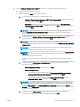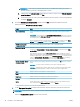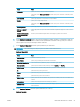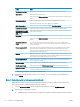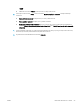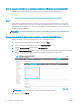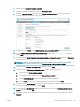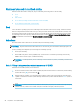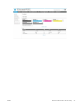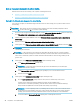HP Color LaserJet Managed MFP E77800 Series, HP LaserJet Managed MFP E72500 Series User's Guide
3. V oblasti Odchozí e-mailové servery (SMTP) proveďte postup některé z následujících možností:
● Vyberte jeden ze zobrazených serverů.
● Klinutím na tlačítko Přidat spusťte průvodce SMTP.
1. V průvodci SMTP vyberte jednu z následujících možností:
○ Možnost 1:Znám adresu svého serveru SMTP nebo název hostitele: Zadejte adresu serveru
SMTP a klikněte na tlačítko Další
○ Možnost 2: Pokud adresu serveru SMTP neznáte, vyberte možnost Vyhledat v síti e-
mailový server pro odchozí poštu a pak klikněte na tlačítko Další. Vyberte server a klikněte
na tlačítko Další.
POZNÁMKA: Pokud již byl vytvořen server SMTP pro jinou funkci tiskárny, bude k dispozici
možnost Použít server již používaný jinou funkcí. Vyberte tuto možnost a nakongurujte ji
k použití pro e-mail.
2. V dialogovém okně Nastavit základní informace nezbytné pro připojení k serveru vyberte
možnosti, které chcete použít, a klikněte na tlačítko Další.
POZNÁMKA: Některé servery mají problém odesílat nebo přijímat e-maily větší než
5 megabajtů (MB). Problému můžete předejít zadáním čísla do pole Rozdělit e-maily, pokud jsou
větší než (MB).
POZNÁMKA: Ve většině případů není nutné měnit výchozí číslo portu. Pokud však použijete
možnost Povolit protokol SMTP SSL, musí být použit port 587.
POZNÁMKA: Pokud používáte e-mailovou službu Google™ Gmail, označte pole Povolit protokol
SMTP SSL. U služby gmail je adresa serveru SMTP obvykle smtp.gmail.com, číslo portu 465
a možnost SSL by měla být povolena.
Ověřte si tato nastavení serveru z online zdrojů, abyste měli při konguraci aktuální a platné
údaje.
3. V dialogovém okně Požadavky na ověřování serveru vyberte možnost, která vystihuje
požadavky na ověření serveru:
○ Server nepožaduje ověření a klikněte na tlačítko Další.
○ Server požaduje ověření
○ V rozevíracím seznamu vyberte možnost K připojení po přihlášení na ovládacím
panelu použít přihlašovací údaje uživatele a klikněte na tlačítko Další.
○ V rozevíracím seznamu vyberte možnost Vždy použít tato pověření, zadejte
uživatelské jméno a heslo a klikněte na tlačítko Další.
POZNÁMKA: Používáte-li přihlašovací údaje přihlášeného uživatele, nastavte e-mail tak, aby
vyžadoval přihlášení uživatelem z ovládacího panelu tiskárny. Uvolněním zaškrtávacího políčka
ve sloupci Host zařízení v části Zásady přihlašování a oprávnění dialogového okna Řízení
přístupu na kartě Zabezpečení můžete zakázat přístup hosta k zařízení. Ikona v políčku se změní
ze zaškrtnutí na ikonu zámku.
4. V dialogovém okně Využití serveru vyberte funkce tiskárny, které budou odesílat e-mail
prostřednictvím tohoto serveru SMTP, a poté klikněte na tlačítko Další.
CSWW Nastavení skenování do e-mailu 89